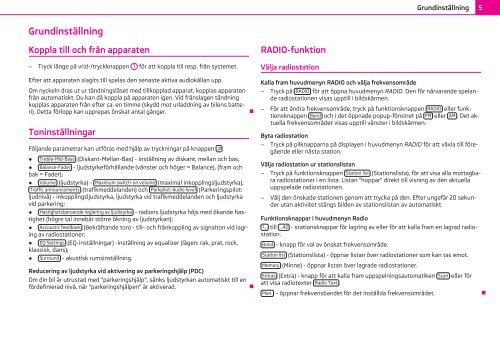RADIO BOLERO INSTRUKTIONSBOK - Media Portal - Škoda Auto
RADIO BOLERO INSTRUKTIONSBOK - Media Portal - Škoda Auto
RADIO BOLERO INSTRUKTIONSBOK - Media Portal - Škoda Auto
Create successful ePaper yourself
Turn your PDF publications into a flip-book with our unique Google optimized e-Paper software.
Grundinställning<br />
Koppla till och från apparaten<br />
– Tryck länge på vrid-/tryckknappen 1 för att koppla till resp. från systemet.<br />
Efter att apparaten slagits till spelas den senaste aktiva audiokällan upp.<br />
Om nyckeln dras ut ur tändningslåset med tillkopplad apparat, kopplas apparaten<br />
från automatiskt. Du kan då koppla på apparaten igen. Vid frånslagen tändning<br />
kopplas apparaten från efter ca. en timme (skydd mot urladdning av bilens batteri).<br />
Detta förlopp kan upprepas önskat antal gånger.<br />
Toninställningar<br />
Följande parametrar kan utföras med hjälp av tryckningar på knappen :<br />
● Treble-Mid-Bass (Diskant-Mellan-Bas) - inställning av diskant, mellan och bas;<br />
● Balance-Fader - ljudstyrkeförhållande (vänster och höger = Balance), (fram och<br />
bak = Fader);<br />
● Volume (ljudstyrka) - Maximum switch-on volume (maximal inkopplingsljudstyrka),<br />
Traffic announcements (trafikmeddelanden) och Parkpilot: Audio level (Parkeringspilot:<br />
ljudnivå) - inkopplingsljudstyrka, ljudstyrka vid trafikmeddelanden och ljudstyrka<br />
vid parkering;<br />
● Hastighetsberoende reglering av ljudstyrka - radions ljudstyrka höjs med ökande hastighet<br />
(högre tal innebär större ökning av ljudstyrkan);<br />
● Accoustic feedback (Bekräftande ton) - till- och frånkoppling av signalton vid lagring<br />
av radiostationer;<br />
● EQ Settings (EQ-inställningar) -inställning av equalizer (lägen: rak, prat, rock,<br />
klassisk, dans);<br />
● Surround - akustisk rumsinställning.<br />
Reducering av ljudstyrka vid aktivering av parkeringshjälp (PDC)<br />
Om din bil är utrustad med "parkeringshjälp", sänks ljudstyrkan automatiskt till en<br />
fördefinierad nivå, när "parkeringshjälpen" är aktiverad.<br />
Ð<br />
Ð<br />
<strong>RADIO</strong>-funktion<br />
Välja radiostation<br />
Kalla fram huvudmenyn <strong>RADIO</strong> och välja frekvensområde<br />
– Tryck på <strong>RADIO</strong> för att öppna huvudmenyn <strong>RADIO</strong>. Den för närvarande spelande<br />
radiostationen visas upptill i bildskärmen.<br />
– För att ändra frekvensområde, tryck på funktionsknappen <strong>RADIO</strong> eller funktionsknappen<br />
Band och i det öppnade popup-fönstret på FM eller AM . Det aktuella<br />
frekvensområdet visas upptill vänster i bildskärmen.<br />
Byta radiostation<br />
– Tryck på pilknapparna på displayen i huvudmenyn <strong>RADIO</strong> för att växla till föregående<br />
eller nästa station.<br />
Välja radiostation ur stationslistan<br />
– Tryck på funktionsknappen Station list (Stationslista), för att visa alla mottagbara<br />
radiostationer i en lista. Listan "hoppar" direkt till visning av den aktuella<br />
uppspelade radiostationen.<br />
– Välj den önskade stationen genom att trycka på den. Efter ungefär 20 sekunder<br />
utan aktivitet stängs bilden av stationslistan av automatiskt.<br />
Funktionsknappar i huvudmenyn Radio<br />
1... till ...42 - stationsknappar för lagring av eller för att kalla fram en lagrad radiostation.<br />
Band - knapp för val av önskat frekvensområde.<br />
Station list (Stationslista) - öppnar listan över radiostationer som kan tas emot.<br />
Memory (Minne) - öppnar listan över lagrade radiostationer.<br />
Extras (Extra) - knapp för att kalla fram uppspelningsautomatiken Scan eller för<br />
att visa radiotexter Radio Text .<br />
Man. – öppnar frekvensbandet för det inställda frekvensområdet.<br />
Grundinställning<br />
5<br />
Ð